Docker下redis的主从配置教程详解
1、拉取redis镜像
docker pull redis
2、启动3个redis容器服务,分别使用到6379、6380、6381端口
docker run --name redis-6379 -p 6379:6379 -d redis docker run --name redis-6380 -p 6380:6379 -d redis docker run --name redis-6381 -p 6381:6379 -dredis
3、查看容器
[tcy@tcy1 ~]$ docker ps -a CONTAINER ID IMAGE COMMAND CREATED STATUS PORTS NAMES a9fa77adc598 daocloud.io/library/redis "docker-entrypoint.s 2 hours ago Up 2 hours 0.0.0.0:6381->6379/tcp redis-6381 6ee2f2f007e6 daocloud.io/library/redis "docker-entrypoint.s 2 hours ago Up 2 hours 0.0.0.0:6380->6379/tcp redis-6380 ab54741166e1 daocloud.io/library/redis "docker-entrypoint.s 3 hours ago Up 3 hours 0.0.0.0:6379->6379/tcp redis-6379
4、测试容器,成功
docker exec -it ab54741166e1 redis-cli:进入容器 [root@tcy1 tcy]# docker exec -it ab54741166e1 redis-cli 127.0.0.1:6379> set b tcy OK 127.0.0.1:6379> get b "tcy" 127.0.0.1:6379> quit[root@tcy1 tcy]#
5、开始redis集群配置
5.1、看容器内网的ip地址
[root@tcy1 tcy]# docker inspect a9fa77adc598
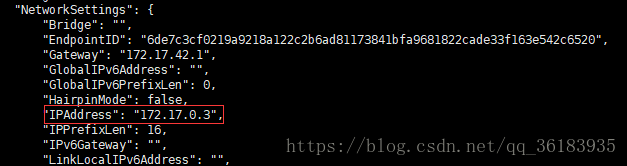
3个redis的内网ip地址为:
redis-6379:172.17.0.1:6379 redis-6380:172.17.0.2:6379 redis-6381:172.17.0.3:6379
5.2、进入docker容器内部,查看当前redis角色(主还是从)
[root@tcy1 tcy]# docker exec -it ab54741166e1 /bin/bash root@ab54741166e1:/data# redis-cli 127.0.0.1:6379> info replication # Replication role:master connected_slaves:0 master_replid:d43d1ae8cde6cb084220e18b926aba79e0bb2504 master_replid2:0000000000000000000000000000000000000000 master_repl_offset:0 second_repl_offset:-1 repl_backlog_active:0 repl_backlog_size:1048576 repl_backlog_first_byte_offset:0 repl_backlog_histlen:0 127.0.0.1:6379> quit root@ab54741166e1:/data# exit exit
目前三个都是master状态
5.3、使用redis-cli命令修改redis-6380、redis-6381的主机为172.17.0.1:6379
[root@tcy1 tcy]# docker exec -it a9fa77adc598 /bin/bash //redis-6380 root@a9fa77adc598:/data# redis-cli 127.0.0.1:6379> SLAVEOF 172.17.0.1 6379 OK 127.0.0.1:6379> quit root@a9fa77adc598:/data# exit exit [root@tcy1 tcy]# docker exec -it 6ee2f2f007e6 /bin/bash //redis-6381 root@6ee2f2f007e6:/data# redis-cli 127.0.0.1:6379> SLAVEOF 172.17.0.1 6379 OK 127.0.0.1:6379> quit
5.4、查看redis-6379是否已经拥有2个从机,connected_slaves:2,是的
[root@tcy1 tcy]# docker exec -it ab54741166e1 /bin/bash root@ab54741166e1:/data# redis-cli 127.0.0.1:6379> info replication # Replication role:master connected_slaves:2 slave0:ip=172.17.0.3,port=6379,state=online,offset=378,lag=1 slave1:ip=172.17.0.2,port=6379,state=online,offset=378,lag=0 master_replid:ce193b15cfd57f7dc3ccfbf2a4aef6156b131e6d master_replid2:0000000000000000000000000000000000000000 master_repl_offset:378 second_repl_offset:-1 repl_backlog_active:1 repl_backlog_size:1048576 repl_backlog_first_byte_offset:1 repl_backlog_histlen:378 127.0.0.1:6379> quit root@ab54741166e1:/data# exit exit
5.5、配置Sentinel哨兵
进入3台redis容器内部进行配置,在容器根目录里面创建sentinel.conf文件
文件内容为: sentinel monitor mymaster 172.17.0.1 6379 1
[root@tcy1 tcy]# docker exec -it a9fa77adc598 /bin/bash root@a9fa77adc598:/data# cd / && touch sentinel.conf root@a9fa77adc598:/# vim /sentinel.conf
如果出现:bash: vim: command not found
解决:1、apt-get update 2、apt-get install vim
最后,启动Redis哨兵:
root@a9fa77adc598:/# redis-sentinel /sentinel.conf
342:X 24 Jun 11:37:58.934 # oO0OoO0OoO0Oo Redis is starting oO0OoO0OoO0Oo
342:X 24 Jun 11:37:58.957 # Redis version=4.0.10, bits=64, commit=00000000, modified=0, pid=342, just started
342:X 24 Jun 11:37:58.958 # Configuration loaded
342:X 24 Jun 11:37:58.959 # You requested maxclients of 10000 requiring at least 10032 max file descriptors.
342:X 24 Jun 11:37:58.959 # Server can't set maximum open files to 10032 because of OS error: Operation not permitted.
342:X 24 Jun 11:37:58.960 # Current maximum open files is 4096. maxclients has been reduced to 4064 to compensate for low ulimit. If you need higher maxclients increase 'ulimit -n'.
_._
_.-``__ ''-._
_.-`` `. `_. ''-._ Redis 4.0.10 (00000000/0) 64 bit
.-`` .-```. ```\/ _.,_ ''-._
( ' , .-` | `, ) Running in sentinel mode
|`-._`-...-` __...-.``-._|'` _.-'| Port: 26379
| `-._ `._ / _.-' | PID: 342
`-._ `-._ `-./ _.-' _.-'
|`-._`-._ `-.__.-' _.-'_.-'|
| `-._`-._ _.-'_.-' | http://redis.io
`-._ `-._`-.__.-'_.-' _.-'
|`-._`-._ `-.__.-' _.-'_.-'|
| `-._`-._ _.-'_.-' |
`-._ `-._`-.__.-'_.-' _.-'
`-._ `-.__.-' _.-'
`-._ _.-'
`-.__.-'
342:X 24 Jun 11:37:59.068 # WARNING: The TCP backlog setting of 511 cannot be enforced because /proc/sys/net/core/somaxconn is set to the lower value of 128.
342:X 24 Jun 11:37:59.089 # Sentinel ID is dfd5a5bfe1036b1df3395c4ba858329034fc5b7e
342:X 24 Jun 11:37:59.091 # +monitor master mymaster 172.17.0.1 6379 quorum 1
342:X 24 Jun 11:37:59.110 * +slave slave 172.17.0.3:6379 172.17.0.3 6379 @ mymaster 172.17.0.1 6379
342:X 24 Jun 11:37:59.115 * +slave slave 172.17.0.2:6379 172.17.0.2 6379 @ mymaster 172.17.0.1 6379
342:X 24 Jun 11:39:27.601 * +sentinel sentinel ba9b0d0539d8273edfcbd922fe138f50daa78bbb 172.17.0.2 26379 @ mymaster 172.17.0.1 6379
342:X 24 Jun 11:41:59.144 * +sentinel sentinel f0510f8582b72c056531f219397ed8826683e665 172.17.0.1 26379 @ mymaster 172.17.0.1 6379
便于观察,开多个窗口。

Sentinel哨兵配置完毕
5.6、测试
关闭Master
[tcy@tcy1 ~]$ docker stop ab54741166e1 ab54741166e1
这时,剩余的2个从机,会自动选举产生新的主机,这里选举172.17.0.2为主机。

查看172.17.0.2,变成了主机。
[root@tcy1 /]# docker exec -it 6ee2f2f007e6 /bin/bash root@6ee2f2f007e6:/data# redis-cli 127.0.0.1:6379> info replication # Replication role:master connected_slaves:1 slave0:ip=172.17.0.3,port=6379,state=online,offset=66906,lag=1 master_replid:5a7489c8181ddf0d73d418d30d6a4c8e039198ba master_replid2:ce193b15cfd57f7dc3ccfbf2a4aef6156b131e6d master_repl_offset:67041 second_repl_offset:65534 repl_backlog_active:1 repl_backlog_size:1048576 repl_backlog_first_byte_offset:85 repl_backlog_histlen:66957 127.0.0.1:6379>
总结
以上所述是小编给大家介绍的Docker下redis的主从配置,希望对大家有所帮助,如果大家有任何疑问欢迎给我留言,小编会及时回复大家的!
赞 (0)

